Greitosios prieigos įrankių juosta yra piktogramų rinkinys, kurį galima tinkinti pagal naudotojo arba kai kurios programos dažnai naudojamų komandų rinkinį. Pagal numatytuosius nustatymus greitosios prieigos įrankių juostoje pažymėtos tik dvi komandos, pvz., Ypatybės ir Naujas aplankas. Vartotojas gali tinkinti greitosios prieigos įrankių juostą, kuri suteikia lengvą ir greitesnę prieigą.
Kaip iš naujo nustatyti File Explorer QAT
Kartais, kai bandome spustelėti bet kurią iš greitosios prieigos įrankių juostos komandų, failų naršyklė automatiškai sugenda. Sprendimas yra iš naujo nustatyti failų naršyklės numatytuosius nustatymus. Tai yra toliau pateikiami QAT nustatymo iš naujo veiksmai.
1 žingsnis: Paspauskite Windows + R klavišus kartu, kad atidarytumėte dialogo langą Vykdyti. Tipas Regedt32.exe Norėdami atidaryti registro rengyklę.

2 žingsnis: Atidarę registro rengyklę, turite naršyti per kelią.
Kompiuteris\HKEY_CURRENT_USER\Software\Microsoft\Windows\CurrentVersion\Explorer\Ribbon
Norėdami pasiekti aukščiau nurodytą kelią, pasirinkite HKEY_CURRENT_USER.

3 veiksmas: Nuskaityti PROGRAMINĖ ĮRANGA ir spustelėkite. Pasirinkite Microsoft.
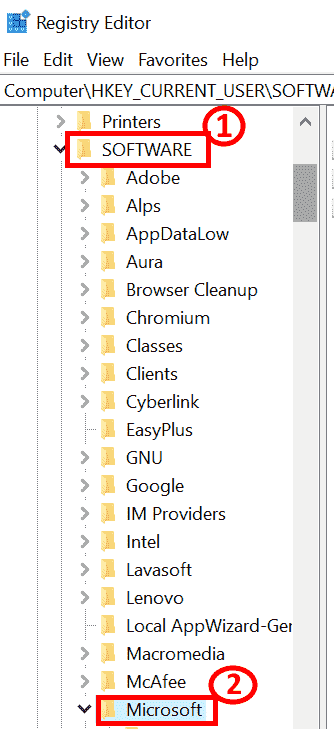
4 veiksmas: Spustelėję „Microsoft“, pasirinkite Windows. Toliau išplėsdami „Windows“, pasirinkite Dabartinė versija.
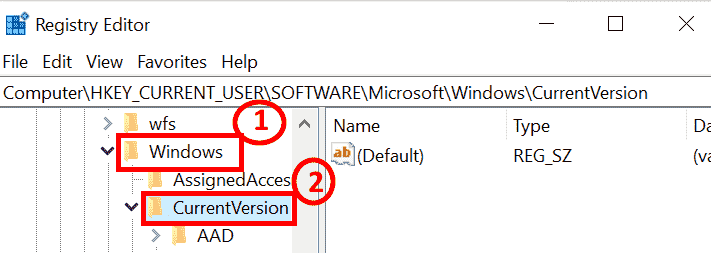
5 veiksmas: Pasirinkite Tyrinėtojas ir spustelėkite. Nuskaityti Juostelė.

6 veiksmas: Ištrinkite dvejetainį failą QatItems.

7 veiksmas: Iš naujo paleiskite sistemą, kad atkurtumėte numatytuosius gamyklinius nustatymus.
Taip Failų naršyklėje greitosios prieigos įrankių juosta nustatomi į numatytuosius nustatymus.
Kaip pridėti arba pašalinti elementus iš QAT
1 žingsnis: Atidarykite „File Explorer“ įvesdami FAILŲ TYRĖJAS paieškos srityje, kuri yra kairiajame šoniniame kampe.
SKELBIMAS
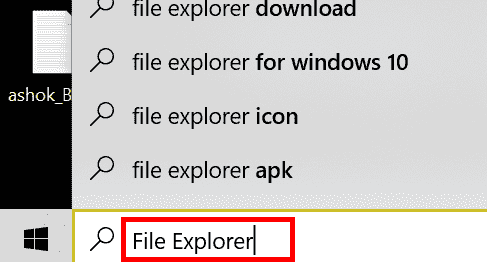
2 veiksmas: dukart spustelėkite norėdami atidaryti failų naršyklę.

3 veiksmas: Atidarius „File Explorer“ ekraną, greitosios prieigos įrankių juosta atrodo taip, kaip paryškinta toliau.
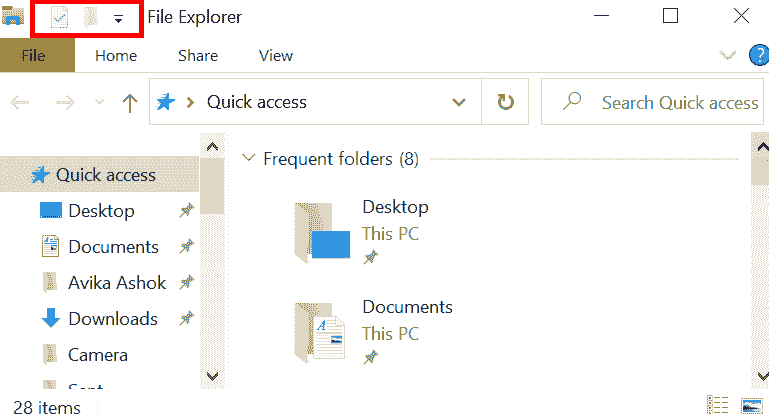
4 veiksmas: Vilkite rodyklė žemyn viršutiniame kairiajame kampe, kad pritaikytumėte QAT pagal reikalavimą.
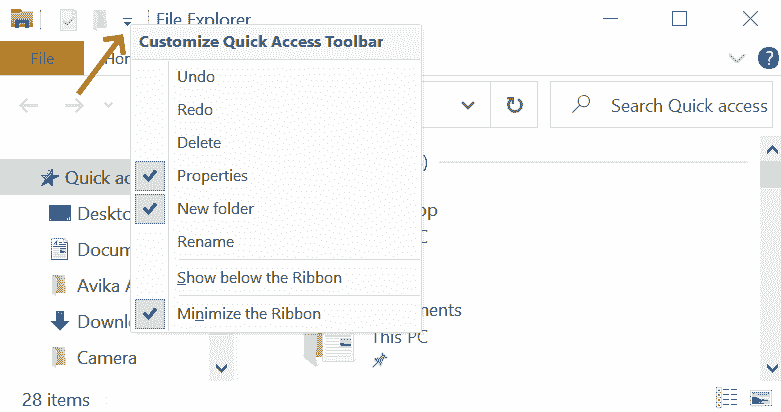
5 veiksmas: patikrinkite mygtuką pagal vartotojo reikalavimą. Komandos, pvz., Anuliuoti, Perdaryti, Ištrinti, Ypatybės, Naujas aplankas, Pervardyti, rodomos po juostele ir sumažinamos juostelės, pasiekiamos greitosios prieigos įrankių juostoje.

6 veiksmas: Dešiniuoju pelės mygtuku spustelėkite bet kurį mygtuką juostelės meniu ir pasirinkite Pridėti prie greitosios prieigos įrankių juostos variantas.

Šiame žemiau pateiktame pavyzdyje Ištrinti mygtukas pridedamas prie QAT.
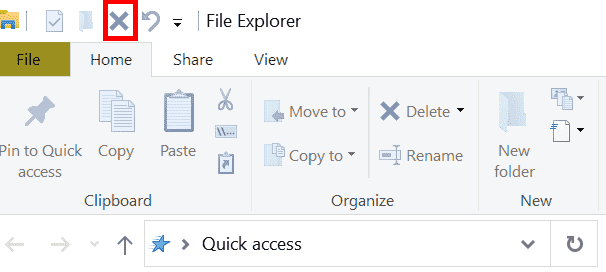
7 veiksmas: The Ištrinti Pridėtą parinktį galima ištrinti dešiniuoju pelės mygtuku spustelėjus ir pasirinkus Pašalinti iš greitosios prieigos įrankių juostos.
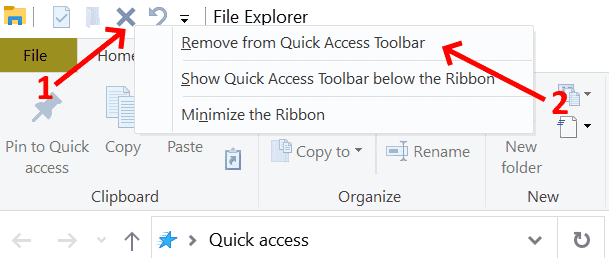
8 veiksmas: Jei norite perkelti įrankių juostą virš arba po juostele, galite pasirinkti parinktį dešiniuoju pelės mygtuku spustelėdami įrankių juostą. Dabar QAT yra po juostele.

1 žingsnis - Atsisiųskite „Restoro PC Repair Tool“ iš čia
2 žingsnis - Spustelėkite Pradėti nuskaitymą, kad automatiškai rastumėte ir išspręstumėte bet kokią kompiuterio problemą.


